Sửa lỗi “Mega.Nz muốn lưu trữ tệp trên thiết bị này” [8 bản hack nhanh]
![Sửa lỗi “Mega.Nz muốn lưu trữ tệp trên thiết bị này” [8 bản hack nhanh] Sửa lỗi “Mega.Nz muốn lưu trữ tệp trên thiết bị này” [8 bản hack nhanh]](https://luckytemplates.com/resources1/images2/image-7733-0408151130326.png)
Tìm hiểu cách xử lý lỗi mega.nz muốn lưu trữ tệp trên thiết bị này với 8 thủ thuật hữu ích!
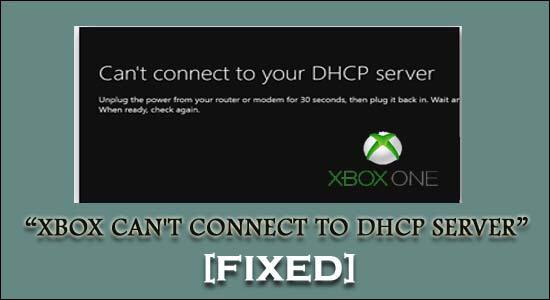
Đối mặt với lỗi Xbox không thể kết nối với máy chủ DHCP mỗi khi bạn cố gắng kết nối với bảng điều khiển Xbox của mình qua mạng / internet?
Nếu bạn đang tìm kiếm một số bản sửa lỗi dễ dàng để giải quyết lỗi không thể kết nối với máy chủ DHCP thì hướng dẫn này sẽ giúp bạn.
Tại đây, hãy tìm hiểu các giải pháp làm việc đã được kiểm tra bởi chuyên gia của chúng tôi và chắc chắn sẽ giúp bạn giải quyết lỗi.
Nhưng trước khi trực tiếp đi vào các bản sửa lỗi, chúng ta hãy biết thêm về lỗi Xbox live không thể kết nối với máy chủ DHCP này.
Vì vậy, chúng ta hãy bắt đầu thảo luận….!
Xbox không thể kết nối với lỗi máy chủ DHCP là gì?
Nhiều người dùng Xbox nhận thấy báo cáo về lỗi ' Không thể kết nối với Máy chủ DHCP của bạn ' này khi họ cố gắng thiết lập kết nối với bảng điều khiển Xbox của họ bằng internet.
Lỗi cụ thể này báo hiệu rằng máy chủ DHCP không thể chỉ định địa chỉ IP cho bảng điều khiển Xbox của bạn.
Nói một cách dễ hiểu, lỗi này thực chất khiến bạn không thể truy cập mạng do một số lý do. Do đó, bạn sẽ bắt đầu gặp sự cố kết nối mạng của bảng điều khiển Xbox .
Nguyên nhân nào khiến Xbox không thể kết nối với lỗi máy chủ DHCP của bạn?
Không thể kết nối với máy chủ DHCP của bạn Lỗi chủ yếu xảy ra khi một số thiết bị khác có mặt trên cùng một mạng được chỉ định với cùng địa chỉ IP với bảng điều khiển Xbox của bạn.
Để khắc phục sự cố này, chủ yếu chúng ta cần làm hai việc:
Tôi phải làm gì khi Xbox của tôi nói không thể kết nối với máy chủ DHCP?
Mục lục
Khắc phục 1 - Khắc phục sự cố của máy chủ DHCP theo cách thủ công
Giải pháp đầu tiên mà bạn có thể thử để khắc phục lỗi không thể kết nối với DHCP Server Xbox là khắc phục sự cố DHCP Server theo cách thủ công.
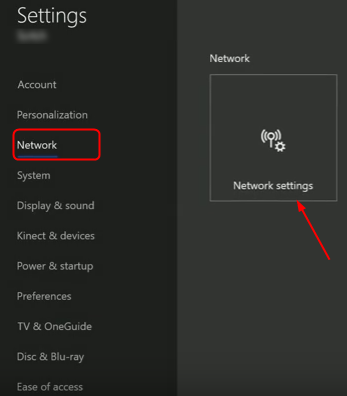
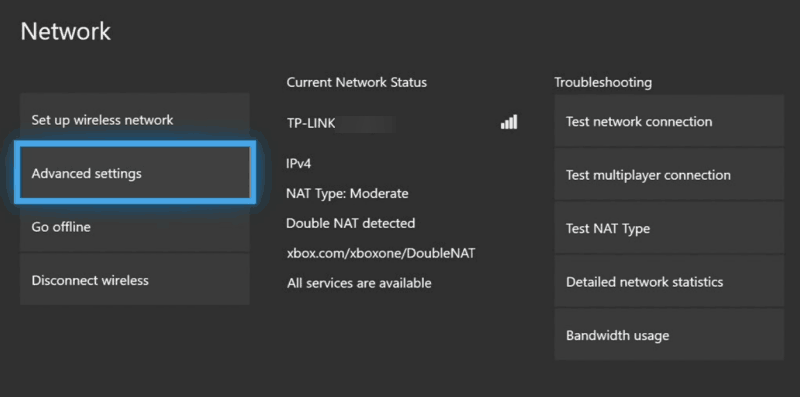
Khắc phục 2 - Khôi phục cài đặt gốc cho Xbox của bạn
Nếu Xbox của bạn không gặp phải bất kỳ sự cố máy chủ Trực tiếp nào và ngay cả bộ định tuyến tại nhà của bạn cũng không gặp bất kỳ sự cố kết nối internet nào. Trong trường hợp đó, vấn đề có thể nằm ở chính bảng điều khiển Xbox.
Có thể một số phần mềm không xác định đang hạn chế Xbox của bạn kết nối với máy chủ DHCP.
Để khắc phục sự cố này, giải pháp tốt nhất là khôi phục cài đặt gốc cho bảng điều khiển XBOX của bạn .
Khắc phục 3 - Gán địa chỉ IP tĩnh cho bảng điều khiển Xbox One
Đôi khi Xbox không thể kết nối với máy chủ DHCP của bạn xảy ra lỗi do IP động của bảng điều khiển Xbox.
Vì vậy, tất cả những gì bạn cần làm là gán địa chỉ IP tĩnh cho bảng điều khiển XBOX. Dưới đây là các bước bạn cần làm theo:
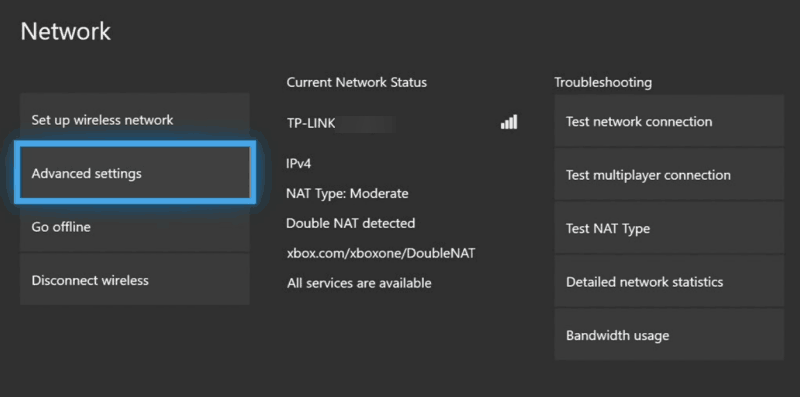
Bây giờ hãy thử bắt đầu trò chơi của bạn bằng cách kiểm tra xem sự cố đã được giải quyết hay chưa.
Khắc phục 4 - Thử một số cổng hoặc cáp Ethernet khác nhau
Một giải pháp khác mà bạn có thể thử là thay đổi cổng hoặc cáp Ethernet . Đây là cách bạn có thể kiểm tra:

Khắc phục 5 - Bật / Tắt DHCP
Trong hầu hết các trường hợp, lỗi Xbox không thể kết nối với máy chủ DHCP cũng được giải quyết bằng cách bật / tắt máy chủ DHCP.
Làm theo các bước để tắt máy chủ DHCP
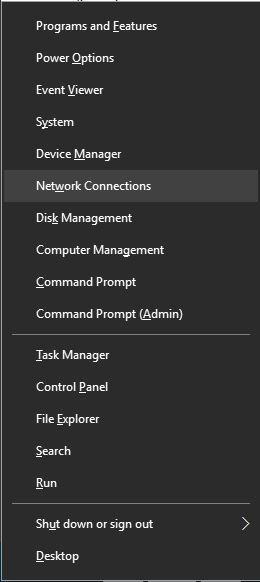
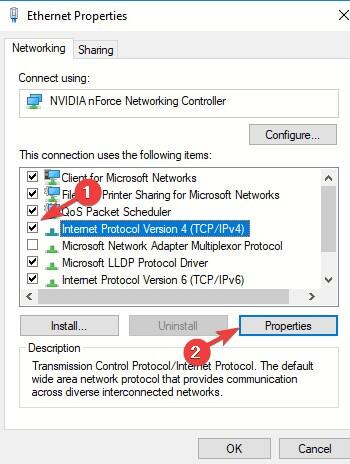
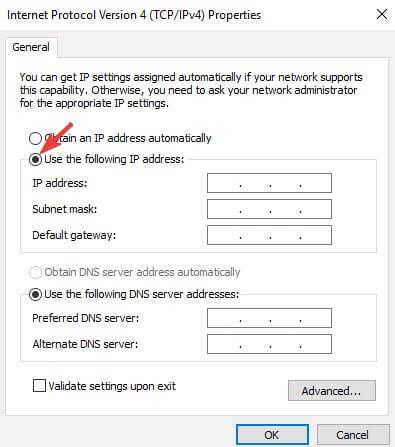
Lưu ý : Sau khi tắt máy chủ DHCP, hãy quay lại cấu hình IP tĩnh.
Vì một khi bạn chỉ định cài đặt không chính xác, nó có thể dẫn đến kết nối Internet không thành công.
Các bước để kích hoạt máy chủ DHCP
Sau khi bật máy chủ DHCP, đừng quên khởi động lại PC của bạn để áp dụng tất cả các thay đổi bạn đã thực hiện.
Khắc phục 6 - Bộ định tuyến và bảng điều khiển Xbox Power Cycle
Power Cycling Bảng điều khiển Xbox và Bộ định tuyến sẽ loại bỏ các trục trặc tạm thời khiến Xbox không thể kết nối với loại lỗi máy chủ DHCP của bạn .
Dưới đây là các bước để Power Cycle Xbox Console và Bộ định tuyến:

Sau đó kiểm tra xem lỗi kết nối Xbox không thành công đã được giải quyết hay chưa.
Khắc phục sự cố 7 - Bảng điều khiển XBOX của bạn có thể bị cấm
Bàn điều khiển Xbox one tạm thời kích hoạt Microsoft hạn chế vĩnh viễn để nó được kết nối với mạng Xbox.
Liên hệ với nhóm hỗ trợ Xbox Enforcement và xin lỗi vì hành vi xấu là lựa chọn duy nhất cần làm.
Đây là tùy chọn duy nhất mà bạn có thể thử để sửa lỗi Xbox không thể kết nối với máy chủ DHCP.
Khắc phục sự cố 8 - Liên hệ với bộ phận chăm sóc khách hàng của Xbox
Nếu sự cố vẫn tiếp diễn, hãy thử liên hệ với bộ phận Chăm sóc khách hàng của Xbox thông qua trang 'https://support.Xbox.com/contact-us/'
Đây là trang chính thức của hỗ trợ khách hàng Xbox và nó chắc chắn sẽ giúp bạn giải quyết lỗi không thể kết nối với máy chủ DHCP Xbox.
Để được hỗ trợ thêm, hãy liên hệ với bộ phận chăm sóc khách hàng của Xbox .
Câu hỏi thường gặp: Tìm hiểu thêm về Lỗi không thể kết nối với máy chủ DHCP
1 - DHCP trên Xbox là gì?
Giao thức máy chủ cấu hình động (DHCP) được biết đến như là khả năng của Xbox để lấy địa chỉ IP động mà không cần được chỉ định cho thiết lập. DHCP là một phần của tiêu chuẩn TCP / IP được sử dụng trên hầu hết các mạng hiện nay. Máy chủ này có thể được sử dụng để gán địa chỉ IP cho từng thiết bị có trên mạng chấp nhận chúng. Như PC, điện thoại di động, hệ thống chơi game như Xbox. Đây là cách DHCP tương quan với Xbox.
2 - Làm cách nào để khắc phục lỗi DHCP?
Nếu máy chủ DHCP của bạn không hoạt động thì bạn có thể khắc phục sự cố đó bằng cách khắc phục sự cố windows hoặc bằng cách kiểm tra cài đặt bộ điều hợp DHCP. Bằng cách này, bạn có thể khớp địa chỉ Gateway kết thúc và bắt đầu và sau đó vấn đề lỗi DHCP có thể được khắc phục dễ dàng.
3 - Tại sao Máy chủ DHCP không hoạt động?
DHCP Server hoạt động giống như một công cụ IP tự động cấu hình cho các thiết bị có sẵn trong mạng. Khi sự cố phát sinh trong việc gán địa chỉ IP, điều này có nghĩa là máy chủ DHCP không hoạt động. Bạn có thể làm cho nó hoạt động bằng cách áp dụng một số bản sửa lỗi cơ bản được đề cập trong bài viết này: Khắc phục sự cố trên máy chủ DHCP (https://docs.microsoft.com/en-us/windows-server/troubleshoot/troubleshoot-problems-on-DHCP- máy chủ)
4 - Tại sao Xbox của tôi nói không thể kết nối với địa chỉ IP tĩnh?
Bạn luôn cần một địa chỉ IP để truy cập Xbox vì điều này bạn có thể sử dụng địa chỉ IP tĩnh. Nếu bất kỳ sai sót nào xảy ra trong khi gán địa chỉ IP thì bạn sẽ bắt đầu nhận được Xbox không thể kết nối với địa chỉ IP tĩnh .
Cách được đề xuất để giữ cho PC không bị lỗi
Để bảo vệ PC Windows của bạn khỏi bất kỳ loại lỗi nào, bạn có thể thử dùng Công cụ sửa chữa PC do chuyên gia của chúng tôi đề xuất .
Có rất nhiều lỗi cứng đầu mà PC thường xuyên gặp phải làm giảm hiệu suất của nó.
Nhưng bằng cách sử dụng đa chức năng này, bạn có thể dễ dàng loại bỏ những lỗi và sự cố Windows khó chịu đó. Công cụ này có thể sửa lỗi DLL, BSOD, sổ đăng ký, lỗi cập nhật, lỗi trình duyệt, v.v.
Sau khi tải xuống công cụ này, nó sẽ tự động bắt đầu quét và phát hiện tất cả các loại sự cố và lỗi trên PC của bạn.
Với công cụ này, bạn cũng có thể sửa chữa các tệp hệ thống bị hỏng hoặc bị hỏng chỉ trong một vài cú nhấp chuột đơn giản.
Tải xuống Công cụ sửa chữa PC để giúp PC chạy Windows 10 của bạn không gặp lỗi
Gói (lại:
Bây giờ bạn không cần phải xử lý Xbox không thể kết nối với lỗi máy chủ DHCP. Chỉ cần thử bất kỳ bản sửa lỗi nhất định nào của bài đăng này.
Tất cả các bản sửa lỗi đều được thử và kiểm tra tốt để khắc phục lỗi Xbox live không thể kết nối với máy chủ DHCP.
Chúc may mắn..!
Tìm hiểu cách xử lý lỗi mega.nz muốn lưu trữ tệp trên thiết bị này với 8 thủ thuật hữu ích!
Thấy Fivem không thể tải citizengame.dll khi khởi chạy GTA 5, sau đó làm theo các bản sửa lỗi xóa bộ nhớ cache bị hỏng, Chỉnh sửa tệp CitizenFX.INI, v.v.
Khắc phục lỗi cập nhật Windows 10 0x800f0831 bằng nhiều giải pháp hữu ích và hiệu quả. Hướng dẫn chi tiết từng bước để bạn dễ dàng thực hiện.
Thấy Google ReCaptcha "Lỗi đối với chủ sở hữu trang web: Loại khóa không hợp lệ", sau đó thử các bản sửa lỗi như Hạ cấp xuống khóa ReCaptcha V2, cập nhật trình duyệt, v.v.
Sử dụng giới hạn trong Microsoft Forms để yêu cầu câu trả lời số dự kiến, dễ dàng thiết lập và quản lý cho cuộc khảo sát hoặc bài kiểm tra của bạn.
Áp dụng các Thủ thuật đã cho để sửa Lỗi 651 trong Windows 7 / 8.1 và Windows 10. Tất cả các giải pháp được đưa ra đều rất đơn giản để áp dụng và hiệu quả.
Hướng dẫn cách khắc phục Lỗi 0xc000014C trên Windows 7/8 & 10 một cách hiệu quả với các giải pháp đơn giản và dễ thực hiện.
Hướng dẫn chi tiết khắc phục lỗi mã 0x7E và thiếu autorun.dll trong Windows 10. Sửa lỗi dễ dàng mà không cần sự trợ giúp từ chuyên gia.
Bạn có thể đóng biểu mẫu theo cách thủ công trong Microsoft Forms hoặc thiết lập ngày kết thúc tự động. Các tùy chọn này cho phép bạn đóng biểu mẫu khi bạn đã sẵn sàng.
Khám phá cách làm cho nút tab hoạt động cho bạn với các điểm dừng tab trong Word. Gợi ý thiết lập và thay đổi điểm dừng tab trên Windows và Mac.
![FiveM không thể tải Citizengame.dll [10 bản sửa lỗi đã được chứng minh] FiveM không thể tải Citizengame.dll [10 bản sửa lỗi đã được chứng minh]](https://luckytemplates.com/resources1/images2/image-8631-0408151145987.png)




![[Đã giải quyết] Làm thế nào để khắc phục lỗi 0xc000014C trên Windows 7/8 & 10? [Đã giải quyết] Làm thế nào để khắc phục lỗi 0xc000014C trên Windows 7/8 & 10?](https://luckytemplates.com/resources1/images2/image-273-0408150618442.jpg)
![[CẬP NHẬT] Cách khắc phục mã lỗi 0x7E và Autorun.dll bị thiếu trong Windows 10 [CẬP NHẬT] Cách khắc phục mã lỗi 0x7E và Autorun.dll bị thiếu trong Windows 10](https://luckytemplates.com/resources1/images2/image-595-0408150335452.png)

